Win8开启飞行模式教程详解
时间:2025-09-13 09:33:39 429浏览 收藏
亲爱的编程学习爱好者,如果你点开了这篇文章,说明你对《Win8如何开启飞行模式步骤详解》很感兴趣。本篇文章就来给大家详细解析一下,主要介绍一下,希望所有认真读完的童鞋们,都有实质性的提高。
可通过 charms 菜单、任务栏网络图标或PC设置开启飞行模式。首先调出 charms 菜单点击“设备”启用飞行模式;其次点击任务栏网络图标直接切换飞行模式开关;最后通过PC设置中的无线选项滑动开关完成操作。
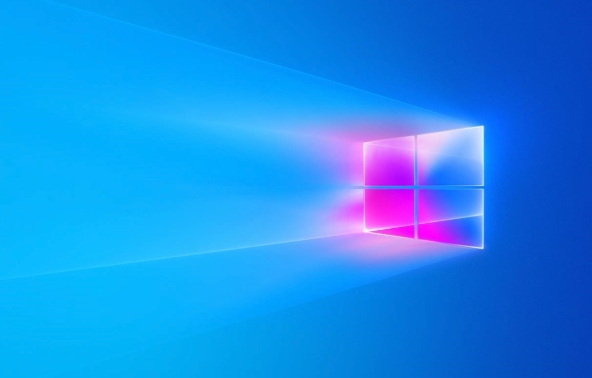
如果您希望在Windows 8系统中快速禁用所有无线通信功能,例如在飞行途中或需要减少干扰时,可以通过系统内置的飞行模式来实现。以下是开启或关闭该功能的具体操作步骤。
本文运行环境:Surface Pro,Windows 8。
一、通过设置 charms 菜单开启或关闭飞行模式
Windows 8 的 charms 菜单集成了系统关键设置入口,飞行模式开关被直接放置在“设备”选项中,便于用户快速访问并切换状态。
1、将鼠标移动到屏幕右上角或从屏幕右侧边缘向内滑动,呼出 charms 菜单。
2、点击“设备”图标。
3、在弹出的面板中找到“飞行模式”选项,点击即可立即启用或禁用。
二、通过桌面任务栏网络图标操作
任务栏右下角的网络图标提供了对无线连接的快捷控制,用户可以直接在此区域管理飞行模式,无需进入深层菜单。
1、点击桌面右下角的时间和日期区域旁的网络图标(显示为信号条样式)。
2、在弹出的网络列表中,找到顶部的“飞行模式”开关。
3、点击该开关,将其切换至开启或关闭状态。
三、通过PC设置中的无线选项调整
PC设置是Windows 8引入的新一代系统配置界面,集中管理包括无线网络在内的多种设备功能,提供更清晰的操作路径。
1、打开 charms 菜单,选择“设置”,然后点击“更改电脑设置”。
2、进入“无线”选项页面。
3、在“飞行模式”下方,使用滑动开关进行状态切换,开启后所有无线适配器将被禁用。
以上就是本文的全部内容了,是否有顺利帮助你解决问题?若是能给你带来学习上的帮助,请大家多多支持golang学习网!更多关于文章的相关知识,也可关注golang学习网公众号。
-
501 收藏
-
501 收藏
-
501 收藏
-
501 收藏
-
501 收藏
-
162 收藏
-
463 收藏
-
258 收藏
-
468 收藏
-
198 收藏
-
172 收藏
-
144 收藏
-
417 收藏
-
492 收藏
-
142 收藏
-
441 收藏
-
184 收藏
-

- 前端进阶之JavaScript设计模式
- 设计模式是开发人员在软件开发过程中面临一般问题时的解决方案,代表了最佳的实践。本课程的主打内容包括JS常见设计模式以及具体应用场景,打造一站式知识长龙服务,适合有JS基础的同学学习。
- 立即学习 543次学习
-

- GO语言核心编程课程
- 本课程采用真实案例,全面具体可落地,从理论到实践,一步一步将GO核心编程技术、编程思想、底层实现融会贯通,使学习者贴近时代脉搏,做IT互联网时代的弄潮儿。
- 立即学习 516次学习
-

- 简单聊聊mysql8与网络通信
- 如有问题加微信:Le-studyg;在课程中,我们将首先介绍MySQL8的新特性,包括性能优化、安全增强、新数据类型等,帮助学生快速熟悉MySQL8的最新功能。接着,我们将深入解析MySQL的网络通信机制,包括协议、连接管理、数据传输等,让
- 立即学习 500次学习
-

- JavaScript正则表达式基础与实战
- 在任何一门编程语言中,正则表达式,都是一项重要的知识,它提供了高效的字符串匹配与捕获机制,可以极大的简化程序设计。
- 立即学习 487次学习
-

- 从零制作响应式网站—Grid布局
- 本系列教程将展示从零制作一个假想的网络科技公司官网,分为导航,轮播,关于我们,成功案例,服务流程,团队介绍,数据部分,公司动态,底部信息等内容区块。网站整体采用CSSGrid布局,支持响应式,有流畅过渡和展现动画。
- 立即学习 485次学习
